
Pred niekoľkými dňami sme vysvetlili, ako prevádzať videá do formátu kompatibilného s iTunes pomocou a bezplatná aplikácia s názvom Ručná brzda, dostupné pre Mac aj Windows. Aj keď existujú aplikácie, ktoré umožňujú prehrávanie filmov vo formáte nekompatibilnom s iTunes (avi, mkv) ako Plex (bezpochyby to najlepšie je podľa môjho názoru), mať svoju knižnicu kompatibilnú má svoje výhody a jednou z nich, najlepšie zo všetkých, je to, že túto knižnicu si môžete vychutnať z ľubovoľného zariadenia pripojeného k sieti.
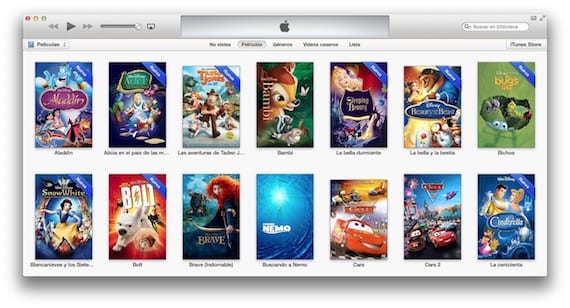
Táto možnosť iTunes sa nazýva „Domáce zdieľanie“ a jedinou požiadavkou je, že musíte byť byť pripojený k rovnakej sieti a že musí byť počítač zapnutý a musí byť otvorený iTunes. Stačí prejsť na predvoľby iTunes a na karte „Zdieľanie“ aktivovať možnosť „Zdieľať moju knižnicu v miestnej sieti“. Môžete si tiež vybrať, čo chcete zdieľať, a dokonca nastaviť heslo pre väčšiu bezpečnosť. Dobré je tiež aktivovať počítadlá prehrávania, aby ste na svojom iPade niečo videli, a ak to necháte na polceste, keď to uvidíte na Macu alebo iPhone, začnete tam, kde ste skončili.
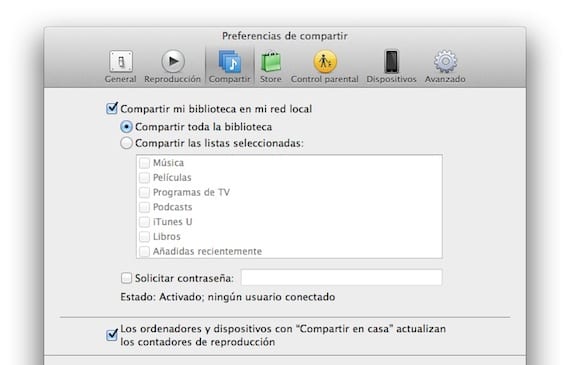
Keď to urobíte, teraz budete musieť prejsť do nastavení iPadu, vybrať videá a vstúpiť rovnaké používateľské meno a heslo ako účet iTunesTakto si budete môcť vychutnať všetok obsah iTunes na vašom iPade (a na vašom iPhone, AppleTV, iPod Touch ...) bez toho, aby ste ho museli prenášať cez iTunes a zaberať miesto vo vašom zariadení.

Zakaždým, keď spustíte aplikáciu s videami, uvidíte, že v hornej časti sa nachádza sekcia „Zdieľané“, ktorá vám po vybratí zobrazí knižnicu, ktorú ste práve zdieľali z iTunes, a keď ju vyberiete, budete môcť hrať obsah, bez strihov a v pôvodnej kvalite.
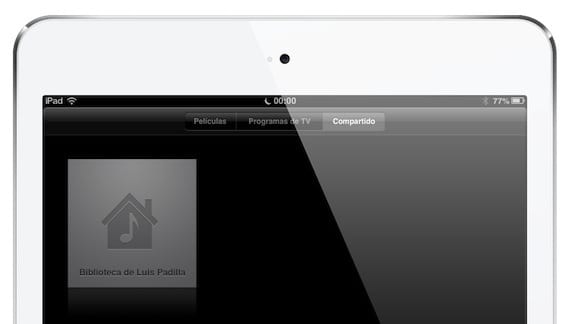
Jedna z najlepších funkcií aplikácie iTunes stojí za to stratiť čas premenou súborov. Môj 3 GB iPad 16 nemá kapacitu pre toľko filmov, koľko chcú moji najmenší. S touto možnosťou nie je problém.
Viac informácií - Ľahko prevádzajte svoje filmy na iTunes pomocou funkcie HandBrake, Plex, prehrajte na svojom iPade akýkoľvek formát videa.

Ďakujem, veľmi dobre ste to vysvetlili, ale snažil som sa to urobiť 200 krát a neexistuje žiadny spôsob. Keď idem na iPad, nevidím nič (ani vo videách, ani v hudbe) z knižníc môjho PC.
Aktivovali ste to na oboch zariadeniach? Používate rovnaké Apple ID? Ste pripojení k rovnakej wifi?
30. marca 04 o 2013:18 h „Disqus“ napísal:
V článku zdieľate knižnice iTunes, nie „zdieľanie doma“. Sú to rôzne funkcie. Ak chcete zdieľať doma, musíte prejsť na predvoľby, všeobecné a aktivovať knižnicu s týmto menom. Súhlasíte s uložením zmien a v knižniciach, ktoré vyberiete doma na zdieľanie, aby ste ich nakonfigurovali (požiada vás o ID Apple).
Aká látka, tým som chcel povedať actiVar.